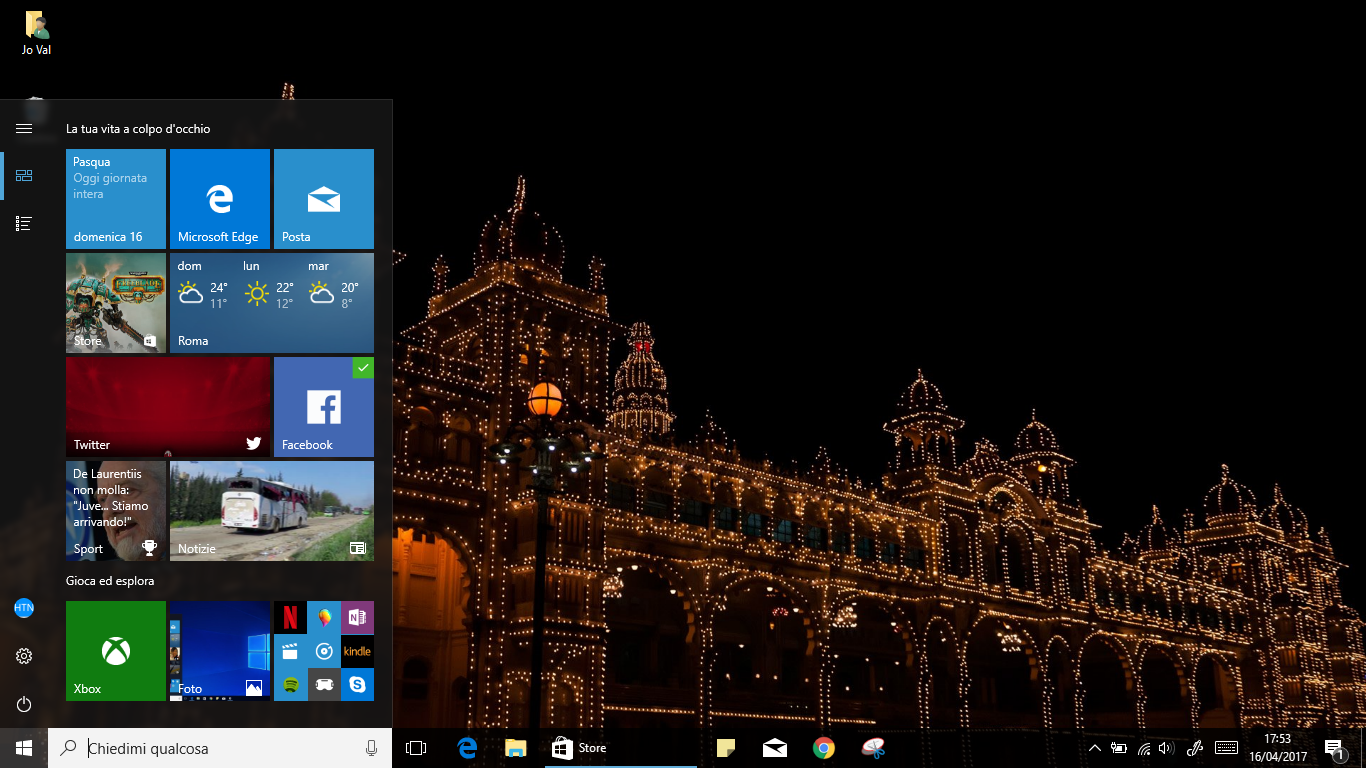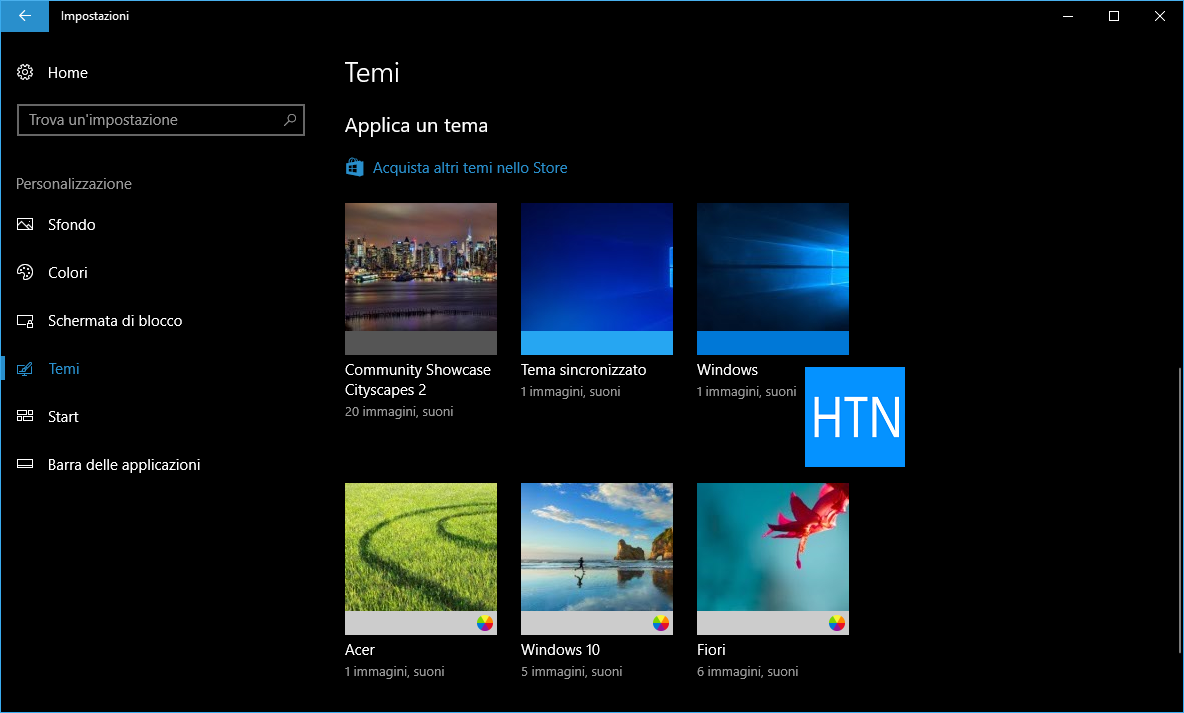Le aggiunte in Impostazioni introdotte dal nuovo Major Update per scegliere Colori, Temi e Abbinamenti nel Sistema operativo Microsoft.
In Post passati, abbiamo già analizzato le migliorie introdotte da Creators Update al Menu Start, ulteriormente personalizzabile e gestibile a piacimento, così come abbiamo anticipato le nuove possibilità di scelta dei colori e dei relativi abbinamenti negli elementi principali del Sistema, con diverse introduzioni che i lettori di questo Blog hanno potuto applicare ai loro Dispositivi da moltissimo tempo e con largo anticipo, grazie al Post di successo Personalizzazione Extra dei colori in Windows 10.
Leggi anche: Windows 10 Creators Update | Il nuovo Menu Start
Recandovi in Start > Impostazioni > Personalizzazione, troverete le classiche sezioni con alcune nuove voci per arricchire ulteriormente le vostre configurazioni grafico/visive di Windows 10.
In Colori, Windows 10 Creators Update ha aggiunto la possibilità di scegliere ed impostare una tinta personalizzata, cliccando sul nuovo tasto Colore personalizzato.
Vedrete aprirsi una nuova finestra con scelta ampia e precisa del gradiente e la possibilità di aggiungere tonalità RGB o HSV, cliccando su More e agendo sui campi specifici per l'immissione manuale dei codici esadecimali corrispondenti alle varie colorazioni, come abbiamo visto nel Post storico, linkato poco sopra (in cui trovate anche link a tabelle con molti codici e colori abbinati), con la possibilità di visualizzare le Anteprime e i tasti Fatto e Annulla per confermare o invalidare le modifiche apportate.
Leggi anche: Ciò che più mi piace di Windows 10 Creators Update
Come nelle Versioni precedenti, nella stessa sezione, potete decidere se visualizzare o meno, agendo con le spunte sulle relative caselle, il Colore scelto o impostato nei vari elementi del Sistema (Start, Barra delle applicazioni, Centro notifiche, Barre del titolo), impostare o meno le Trasparenze, oltre al Tema, chiaro o scuro.
La sezione Temi è stata profondamente migliorata, con le Info dettagliate (Sfondo, Colore, Suoni, Cursore del mouse) sul Tema attualmente impostato, le Anteprime di quelli memorizzati nel Dispositivo (applicabili con un click) e il Link al Windows Store per acquistarne/scaricarne di nuovi.
Cliccando su Acquista altri Temi dallo Store, verrete reindirizzati alla specifica area del Negozio di Windows 10 con tantissimi Temi Gratuiti o a Pagamento, da scaricare, installare e abbinare, volendo, a vostre Personalizzazioni specifiche di Colori.
Cliccate su un Tema di vostro gradimento, guardatene gli screenshots, nella finestra alla quale verrete reindirizzati, e cliccate sul tasto Ottieni per procedere al Download.
Il Tema scaricato verrà aggiunto a quelli già presenti nella sezione Temi delle Impostazioni, per poter essere applicato, avviando con un click la scelta del Tema, del colori abbinati, e delle varie Modalità di scelta da sempre presenti (in Sfondo), quali Immagine fissa, Presentazione, tempo per il Cambio immagine, Riproduzione casuale ecc, oltre a poter sempre impostare una Tinta unita e scegliere la Posizione dell'immagine sul Desktop.
Articolo di HTNovo